日食の左列を元の位置に戻す方法
Eclipse の左側のサイドバーの元の位置を復元します。 ワークスペースをリセットします。 Eclipse を閉じ、ワークスペース ディレクトリ内の .metadata フォルダーを削除し、Eclipse を再起動します。パースペクティブを再ロードします: [ウィンドウ] > [パースペクティブをリセット] > [Java パースペクティブ]。パッケージ エクスプローラーを左の列に戻します: [ウィンドウ] > [ビューの表示] > [パッケージ エクスプローラー] を選択し、ビューを左の列にドラッグ アンド ドロップします。左側の列のサイズを変更する: 端にマウスを置き、二重矢印をドラッグしてサイズを変更します。

Eclipse の左列の元の位置を復元するにはどうすればよいですか?
ステップ 1: ワークスペースをリセットします
- Eclipse を閉じます。
- Eclipse ワークスペース ディレクトリに移動します。
- .metadata フォルダーを削除します。
ステップ 2: Eclipse を再起動します
- Eclipse を再起動します。
- Eclipse は、新しい .metadata フォルダーを自動的に作成し、ワークスペース設定をリセットします。
ステップ 3: パースペクティブを再ロードします。
- メニュー バーから [ウィンドウ] > [パースペクティブをリセット] を選択します。
- 「Java パースペクティブ」を選択します。
ステップ 4: パッケージ エクスプローラーを左側の列に戻します。
- メニュー バーから [ウィンドウ] > [ビューの表示] を選択します。 >「その他」。
- [ビューの表示] ダイアログ ボックスで、[パッケージ エクスプローラー] を選択し、[開く] をクリックします。
- 「パッケージ エクスプローラー」ビューを左側の列にドラッグ アンド ドロップします。
ステップ 5: 左列のサイズを変更する
- 二重矢印が表示されるまで、左列の端にマウスを置きます。
- 矢印を押してドラッグし、左側の列のサイズを変更します。
以上が日食の左列を元の位置に戻す方法の詳細内容です。詳細については、PHP 中国語 Web サイトの他の関連記事を参照してください。

ホットAIツール

Undresser.AI Undress
リアルなヌード写真を作成する AI 搭載アプリ

AI Clothes Remover
写真から衣服を削除するオンライン AI ツール。

Undress AI Tool
脱衣画像を無料で

Clothoff.io
AI衣類リムーバー

AI Hentai Generator
AIヘンタイを無料で生成します。

人気の記事

ホットツール

メモ帳++7.3.1
使いやすく無料のコードエディター

SublimeText3 中国語版
中国語版、とても使いやすい

ゼンドスタジオ 13.0.1
強力な PHP 統合開発環境

ドリームウィーバー CS6
ビジュアル Web 開発ツール

SublimeText3 Mac版
神レベルのコード編集ソフト(SublimeText3)

ホットトピック
 7328
7328
 9
9
 1625
1625
 14
14
 1350
1350
 46
46
 1262
1262
 25
25
 1209
1209
 29
29
 2025年のトップ4 JavaScriptフレームワーク:React、Angular、Vue、Svelte
Mar 07, 2025 pm 06:09 PM
2025年のトップ4 JavaScriptフレームワーク:React、Angular、Vue、Svelte
Mar 07, 2025 pm 06:09 PM
この記事では、2025年の上位4つのJavaScriptフレームワーク(React、Angular、Vue、Svelte)を分析し、パフォーマンス、スケーラビリティ、将来の見通しを比較します。 強力なコミュニティと生態系のためにすべてが支配的なままですが、彼らの相対的なポップ
 Spring Boot Snakeyaml 2.0 CVE-2022-1471問題修正
Mar 07, 2025 pm 05:52 PM
Spring Boot Snakeyaml 2.0 CVE-2022-1471問題修正
Mar 07, 2025 pm 05:52 PM
この記事では、リモートコードの実行を可能にする重大な欠陥であるSnakeyamlのCVE-2022-1471の脆弱性について説明します。 Snakeyaml 1.33以降のSpring Bootアプリケーションをアップグレードする方法は、このリスクを軽減する方法を詳述し、その依存関係のアップデートを強調しています
 Javaのクラスロードメカニズムは、さまざまなクラスローダーやその委任モデルを含むどのように機能しますか?
Mar 17, 2025 pm 05:35 PM
Javaのクラスロードメカニズムは、さまざまなクラスローダーやその委任モデルを含むどのように機能しますか?
Mar 17, 2025 pm 05:35 PM
Javaのクラスロードには、ブートストラップ、拡張機能、およびアプリケーションクラスローダーを備えた階層システムを使用して、クラスの読み込み、リンク、および初期化が含まれます。親の委任モデルは、コアクラスが最初にロードされ、カスタムクラスのLOAに影響を与えることを保証します
 カフェインやグアバキャッシュなどのライブラリを使用して、Javaアプリケーションにマルチレベルキャッシュを実装するにはどうすればよいですか?
Mar 17, 2025 pm 05:44 PM
カフェインやグアバキャッシュなどのライブラリを使用して、Javaアプリケーションにマルチレベルキャッシュを実装するにはどうすればよいですか?
Mar 17, 2025 pm 05:44 PM
この記事では、カフェインとグアバキャッシュを使用してJavaでマルチレベルキャッシュを実装してアプリケーションのパフォーマンスを向上させています。セットアップ、統合、パフォーマンスの利点をカバーし、構成と立ち退きポリシー管理Best Pra
 node.js 20:キーパフォーマンスが向上し、新機能
Mar 07, 2025 pm 06:12 PM
node.js 20:キーパフォーマンスが向上し、新機能
Mar 07, 2025 pm 06:12 PM
node.js 20は、V8エンジンの改善、特により速いガベージコレクションとI/Oを介してパフォーマンスを大幅に向上させます。 新機能には、より良いWebセンブリのサポートと洗練されたデバッグツール、開発者の生産性とアプリケーション速度の向上が含まれます。
 Iceberg:データレイクテーブルの未来
Mar 07, 2025 pm 06:31 PM
Iceberg:データレイクテーブルの未来
Mar 07, 2025 pm 06:31 PM
大規模な分析データセットのオープンテーブル形式であるIcebergは、データの湖のパフォーマンスとスケーラビリティを向上させます。 内部メタデータ管理を通じて、寄木細工/ORCの制限に対処し、効率的なスキーマの進化、タイムトラベル、同時wを可能にします
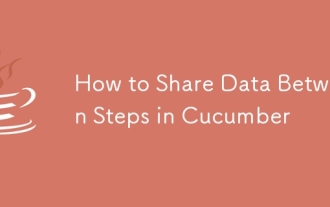 キュウリのステップ間でデータを共有する方法
Mar 07, 2025 pm 05:55 PM
キュウリのステップ間でデータを共有する方法
Mar 07, 2025 pm 05:55 PM
この記事では、キュウリの手順間でデータを共有する方法、シナリオコンテキスト、グローバル変数、引数の合格、およびデータ構造を比較する方法を調べます。 簡潔なコンテキストの使用、記述など、保守性のためのベストプラクティスを強調しています
 Javaで機能的なプログラミング技術を実装するにはどうすればよいですか?
Mar 11, 2025 pm 05:51 PM
Javaで機能的なプログラミング技術を実装するにはどうすればよいですか?
Mar 11, 2025 pm 05:51 PM
この記事では、Lambda式、Streams API、メソッド参照、およびオプションを使用して、機能プログラミングをJavaに統合することを調べます。 それは、簡潔さと不変性を通じてコードの読みやすさと保守性の改善などの利点を強調しています




